|
|||||||
さくらインターネット メール Outlook での接続方法 |
さくらインターネット メール Outlook での接続方法レンタルサーバ上でのさくらのメールへの Outlook での接続方法について解説しています
|
|
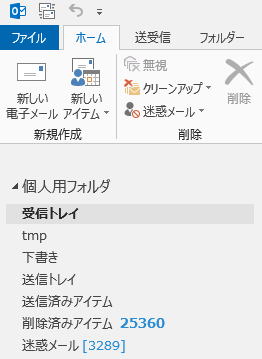 |
Outlook の左上にある「ファイル」タブをクリックします |
|
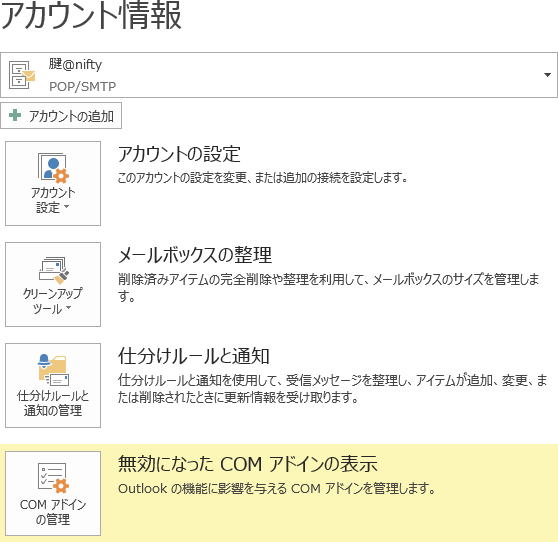 |
「アカウントの追加」をクリックします |
|
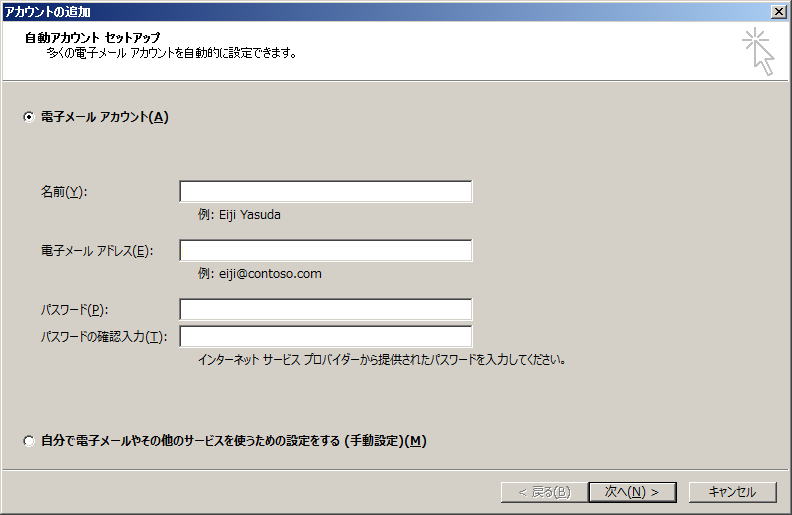 |
「名前」、「電子メール」、「パスワード」を入力して、「次へ」をクリックします |
|
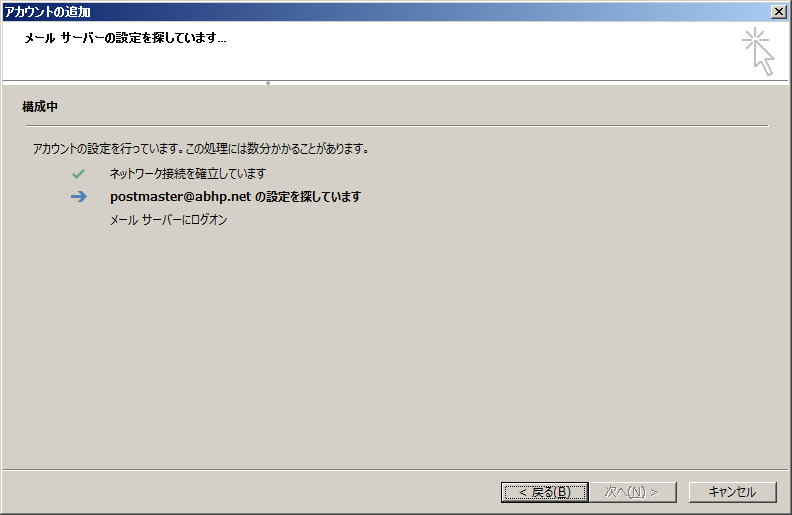 |
自動的に接続が試みられます |
|
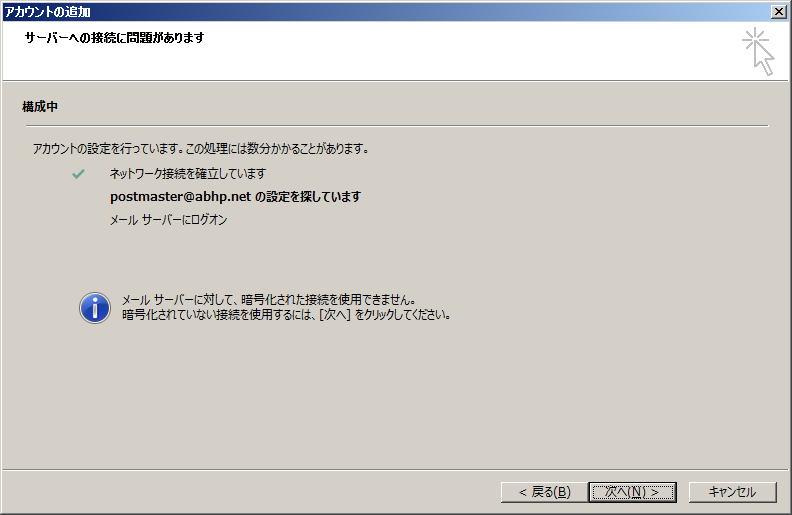 |
「暗号化接続」を使用できないケースです そのまま。「次へ」をクリックします |
|
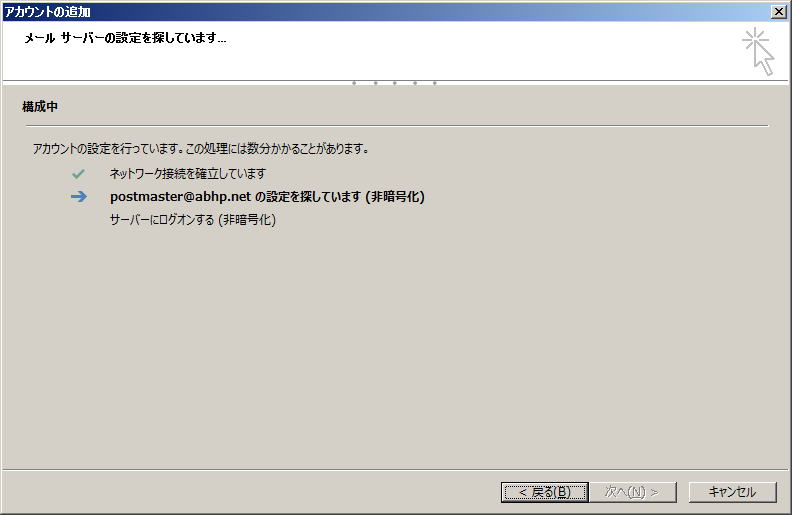 |
「非暗号化」で接続が試みられます |
|
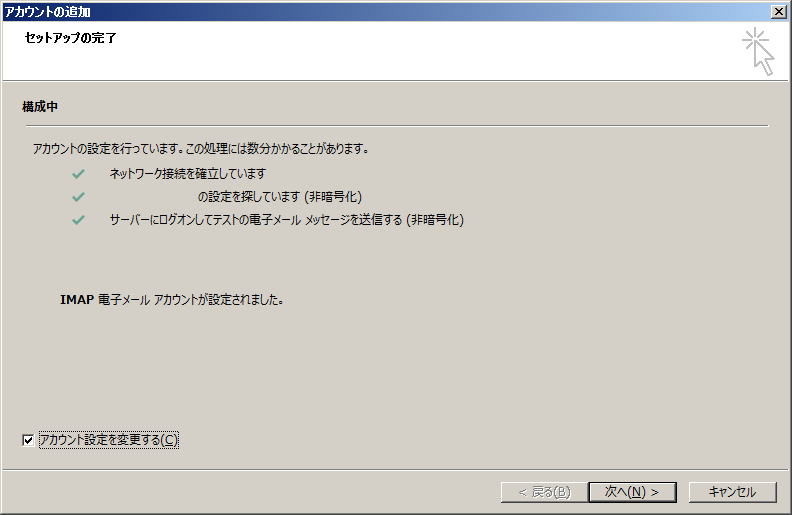 |
デフォルトは IMAP で作成されますので、POP3に変更したい場合、または、Outlook の既存のフォルダを利用したい場合、左下の「アカウント設定を変更する」にチェックを付けて「次へ」をクリックします |
|
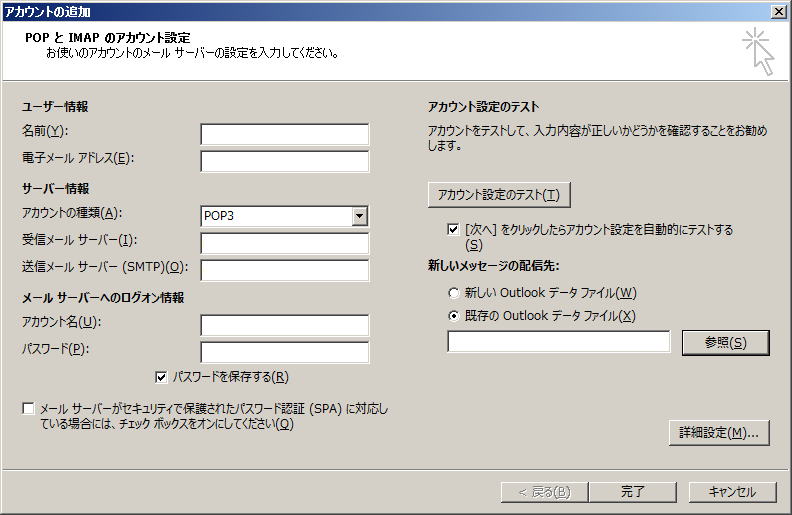 |
「アカウントの種類」を「POP3」に変更し、「既存の Outlook データファイル」にチェックを付け、「参照」をクリックします |
|
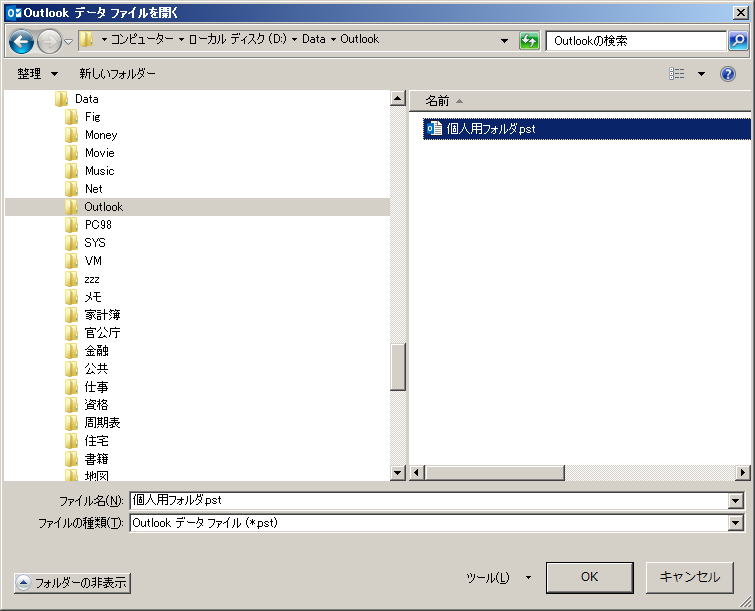 |
既存の Outlook ファイルを選択して「OK」をクリックします |
|
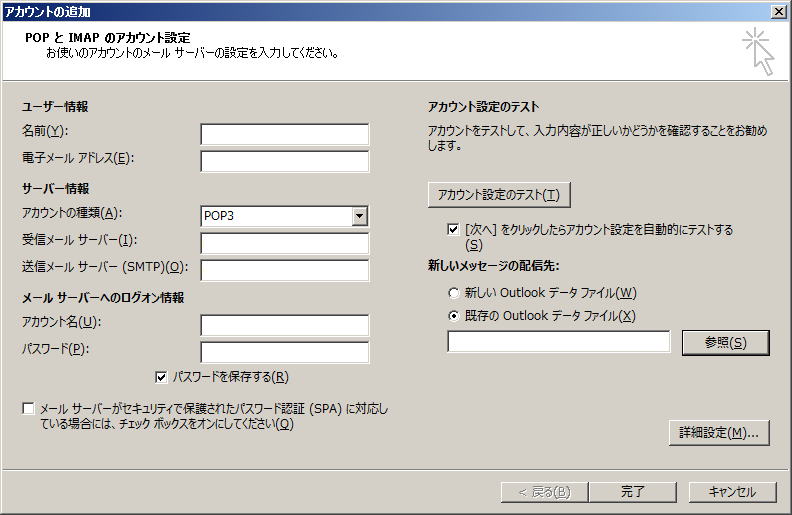 |
「完了」をクリックします |
|
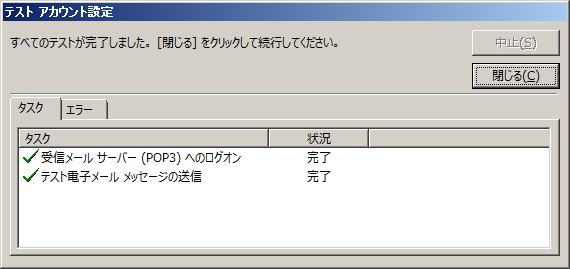 |
「閉じる」をクリックします |
|
|